みなさん、こんにちは。トラログです。
2月に入りましたね。この時期は就活も本格化し、たくさん準備するものがあって出費がかさむ時期ではないでしょうか?
トラログ自身も昨年の今頃は就活のために色々な物を準備しまして、結構な出費がありました…笑
その中でも、特にお金がかかるものの一つとして、証明写真が挙げられると思います。写真館のようなところで証明写真を撮影すると、撮影料やプリント代などで、場所によっては結構なお値段がしてしまいますよね…。
そこで今回は、自宅で証明写真を撮影し、ハイクオリティなものに仕上げるテクニックを紹介していきたいと思います。みなさんが思っている以上に簡単にできると思いますので、是非チャレンジしてみてください。
ちなみに、今回紹介する道具やソフト以外にも、代用できそうな道具や無料ソフトを一緒に紹介しますので、ご自身の持っているものを使っていただければ、ほぼ無料で自宅で簡単にハイクオリティーな証明写真を撮影できる人が多いと思います。
自宅で証明写真を撮影しようと思ったきっかけ
トラログが自宅で証明写真を撮影する事になったきっかけは、今年就活をしている知人の証明写真の撮影を頼まれたからです。

「写真館で一度撮影したんですけど、緊張してたのと、撮り直しをお願いしづらくて、ちょっと変な顔になっちゃたんですよね…。撮り直したいんですけど、高いしなあ…。」
このように困っていた知人に、家で証明写真を撮影できないかと相談され、人助けと撮影の練習も兼ねて挑戦してみることにしました。
自宅で証明写真を撮影するメリット
自宅で証明写真を撮影するメリットはこちらです。
- 自宅で撮影することで緊張を和らげる
- 家族や友人など知っている人に撮ってもらえるから納得がいくまで撮り直しができる
- 費用がほとんどかからない
- スマホでもできる

「無料で自分が納得いくまで写真が撮れるなんて最高…」
自宅で証明写真を撮影するデメリット
もちろん、自宅で証明写真を撮影するデメリットもあります。
- プロの指導を受けられないので、表情などの出来栄えは自己判断になる
- すべての工程を自分で行うので時間が多少かかってしまう

「写真館にいく手間もあるし、自宅で簡単にできるならやってみようかな」という方には、このデメリットは気にならないかもしれませんね!
必要なもの
自宅で証明写真を撮影するために、必要なものはこちらです。(代用品の一覧は更に下にあります。)
- カメラ
- 三脚
- ストロボ×2(ラジオスレーブ)
- 背景
- レフ板
- 写真加工ソフト
代用できるもの
カメラを趣味にしている方であれば、全部揃っている方もいると思います。ただ、トラログもそうですが、全部揃っていないという方も多いと思いますので、代用品を紹介します。
- カメラ
- スマホコンパクトデジカメ
- 三脚
- スマホスタンドや、机の上に置くでもOK
- ストロボ
- 明るく照らせるライトであれば何でもOK(今回はクリップライトと、鏡についていたLEDを使いました)
- 背景
- 白壁など
- レフ板
- コピー用紙
- 白いまな板など
- 写真加工ソフト
- gimpやAdobe Photoshop Express(スマホアプリもあります)などの無料ツールでOK
トラログが実際に使ったもの

- カメラ
- SONY α7Ⅱ
- Carl Zeiss Planar T* 50mm F1.4 ZF
- K&F Concept Nikon Gレンズ-SONY Eカメラ マウントアダプター
- 三脚
- VANGUARD VEO 2 GO 265CB
- ストロボ
- クリップライト
- LEDで照らせる鏡
- 背景
- 白壁
- レフ板
- コピー用紙
- 写真加工ソフト
- Adobe Lightroom
- Adobe Photoshop
撮影方法・撮影風景
撮影する側のテクニックを紹介していきます。(作業中の写真やスクショに登場するのは我が家にいるぬいぐるみです。)
証明写真の表情の作り方や、服装などの撮られる側のテクニックは他の記事で調べてみてください。
撮影の方法
椅子に座ってもらって撮影します。自宅に丁度いい椅子がなかったので、オフィスチェアに座ってもらって撮影しています。
目線とレンズの高さを合わせて三脚で固定し、ライトの位置を調整します。ライトは左右の斜め上辺りから照らすとうまくいきました。

この方法で自分が納得いくまで何度も撮り直していきます。みなさんも納得いくまでトライしてみてください。

写真加工の方法
写真加工の方法を説明していきます。
写真加工にはAdobeのLightroomとPhotoshopを使用しました。上に書いた通り、無料ツールでもできます。
Adobe LightroomでRAW現像
まずはRAW現像です。これは、デジタル一眼カメラなどでRAW撮影する方向けですが、スマホなどで撮影する方はスマホ版Lightroomでも同じことができるので、やってみてもいいかもしれません。
Lightroomでは、露光やホワイトバランスの調整、画像のトリミングをおこないます。トリミングする際には、よく使われる比率の縦:横=4:3にしておくと便利だと思います。
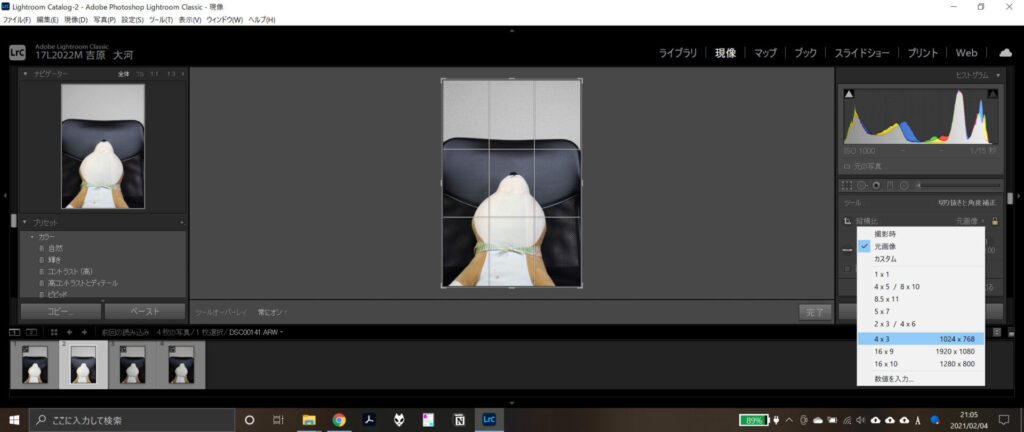
Adobe Photoshopで画像加工
Photoshopで画像加工をしていきます。Photoshopでは背景の処理と顔の処理をしていきます。
背景の処理をします。「被写体の選択」という機能を使って、被写体のみを選択します。被写体を選択できたら、「選択範囲を反転」で、被写体以外を選択し、削除します。
被写体だけになったレイヤーの下に新たなレイヤーを追加し、その色を「塗りつぶしツール」で証明写真でありがちな水色や白色など、好きな色に変更します。
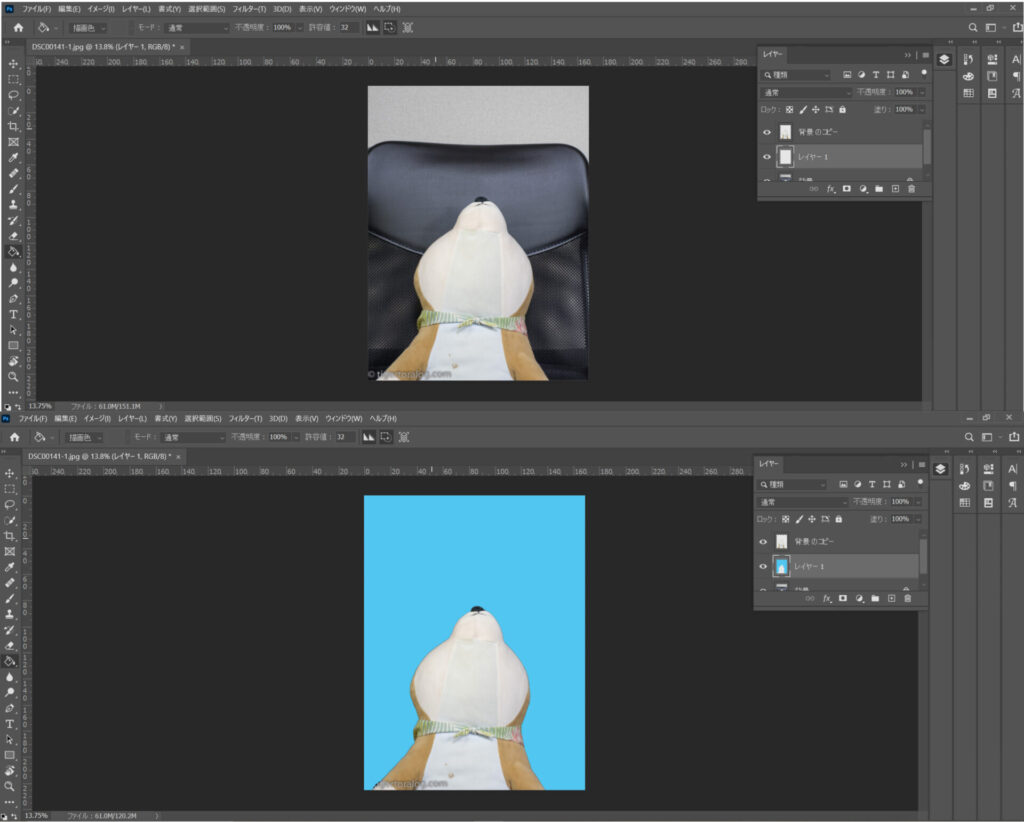
また、顔についているニキビや、垂れてしまった髪の毛などは「スポット修正ツール」などを用いて消していきましょう。
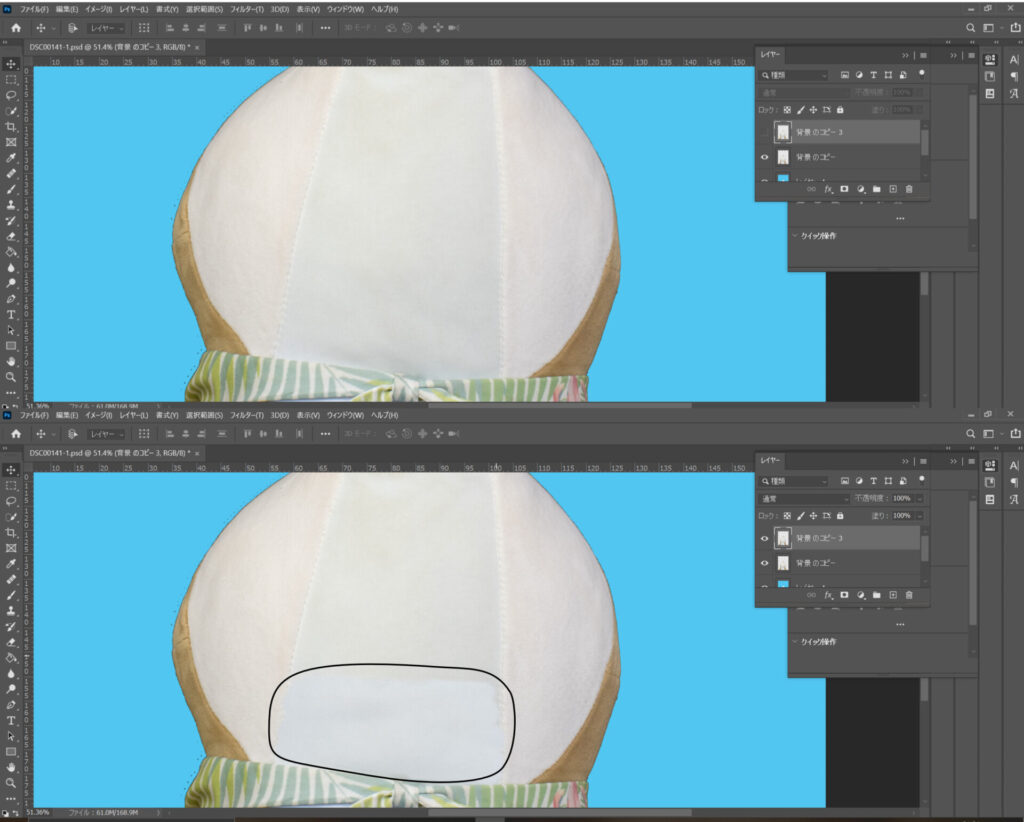
最後に、サイズを縮小して.jpgファイルなどに書き出せば完成です。その際にファイルサイズが2MBを超えないようにするとオンラインのエントリーシートなどでも使いやすいと思います。
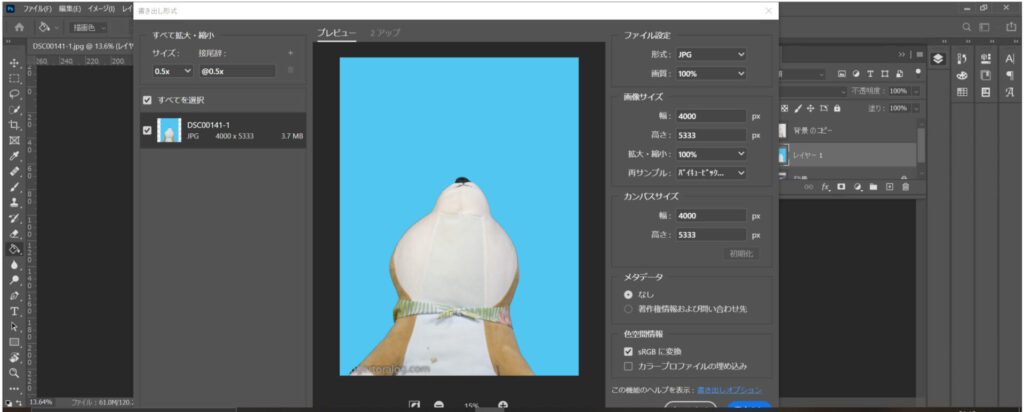
出来上がりはこんな感じになりました。

自宅で簡単に証明写真を撮影しよう!
今回紹介したのは、実際にトラログが就活をしている知人を撮影した方法です。
本当に簡単なので、ぜひみなさんもトライしてみてください!
ではまた。

コメント